Fórmulas y Funciones de Excel
¿Qué es una Fórmula de Excel?
📌Una fórmula de Excel es un código especial que introducimos en una celda. Ese código realiza algunos cálculos y regresa un resultado que es desplegado en la celda.
Podemos crear cualquier fórmula en Excel siempre y cuando dominemos la escritura lineal y usemos bien los operadores de Excel. Sin importar la cantidad de fórmulas que vaya a crear, todas deberán seguir las mismas reglas en especial la regla que indica que todas las fórmulas deben empezar con un símbolo igual (=).
| A: Funciones. En este caso, usamos la función PI(), que devuelve el valor de Pi: 3,142… B: Referencias. A2 devuelve el valor de la celda A2. C: Constantes: números o valores de texto escritos directamente en una fórmula como, por ejemplo, 2. D: Operadores: el operador ^ (acento circunflejo) eleva un número a una potencia y el operador * (asterisco) multiplica números. |
¿Qué es una Función de Excel?
📌Una función es un procedimiento predefinido que ha sido incorporando en Excel desde su fabricación y que nos ayuda a realizar cálculos utilizando los datos que proporcionamos como sus argumentos. Para utilizar correctamente las funciones de Excel, necesitamos conocer a la perfección cada una de sus partes, como su nombre y sus argumentos obligatorios y opcionales.
Las funciones obedecen a una sintaxis concreta. Cada función tiene una estructura o sintaxis diferente, por lo que para poder usarla correctamente debemos conocer cada uno de sus argumentos o elementos.
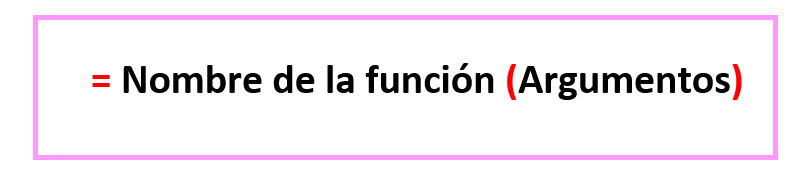
Estas funciones obedecen a una sintaxis concreta, de manera que se debe seguir un orden si se quiere obtener como resultado el correcto. Sobre cómo crear funciones en Excel los pasos son los siguientes:
📝1º Insertar el signo igual (=).
📝2º A continuación hay que seleccionar una función.
📝3º Por ultimo, se debe introducir los d argumentos de la fórmula. E
Funciones Básicas de Excel
Función Suma
Devuelve el subtotal de una lista de valores aplicando la operación indicada.
🎯Categoría de la Función Suma
Matemática y Trigonométrica
🎯Sintaxis
| SUMA(número1, [número2], …) |
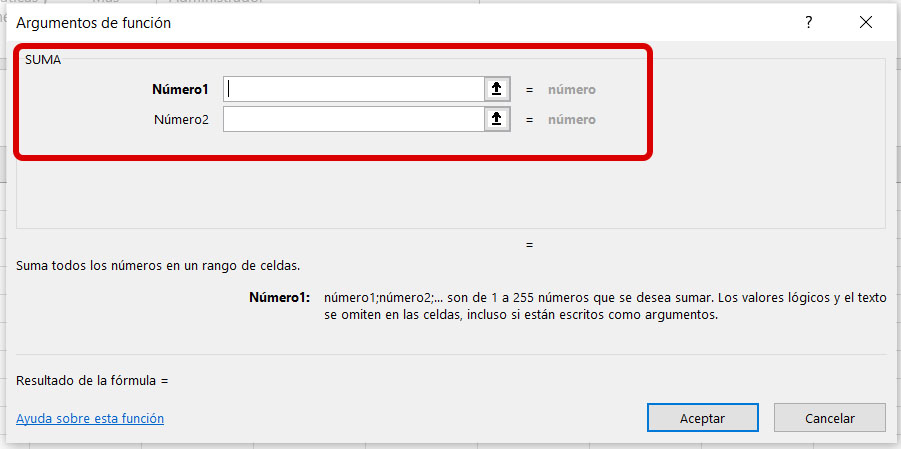
- número1 (Obligatorio): Primer número (o rango de celdas) a considerar en la suma.
- número2 (Opcional): Números (o rangos de celdas) adicionales a sumar. Se pueden especificar hasta 255 números adicionales.
Función Promedio
Obtiene el promedio de los números especificados.
🎯Categoría de la Función Promedio
Estadística
🎯Sintaxis
| PROMEDIO(número1, [número2], …) |
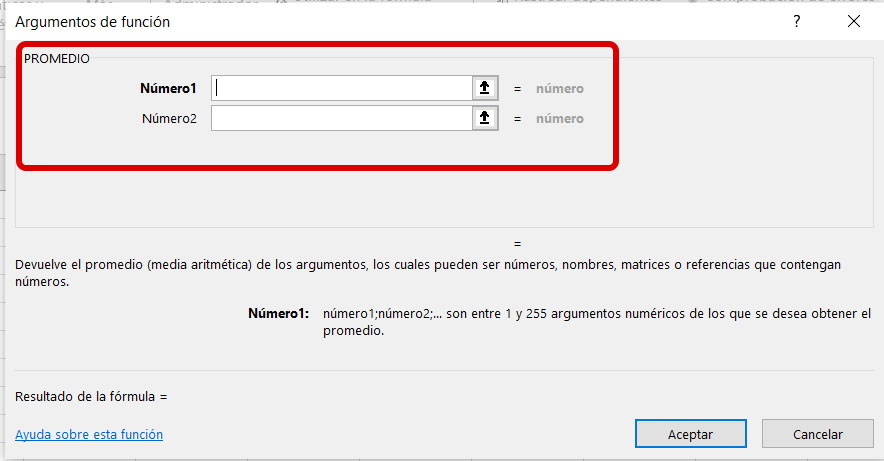
- número1 (obligatorio): Este parámetro puede ser un número ó también puede ser un rango de celdas que contiene el conjunto de números a promediar.
- número2 (opcional): A partir del segundo número los parámetros son opcionales. De igual manera puedes colocar un número u otro rango de celdas de donde la función obtendrá más valores a promediar.
Función Producto
Multiplica todos los números proporcionados como argumentos.
🎯Categoría de la Función Promedio
Matemáticas y Trigonométricas
🎯Sintaxis
| PRODUCTO(número1, [número2], …) |
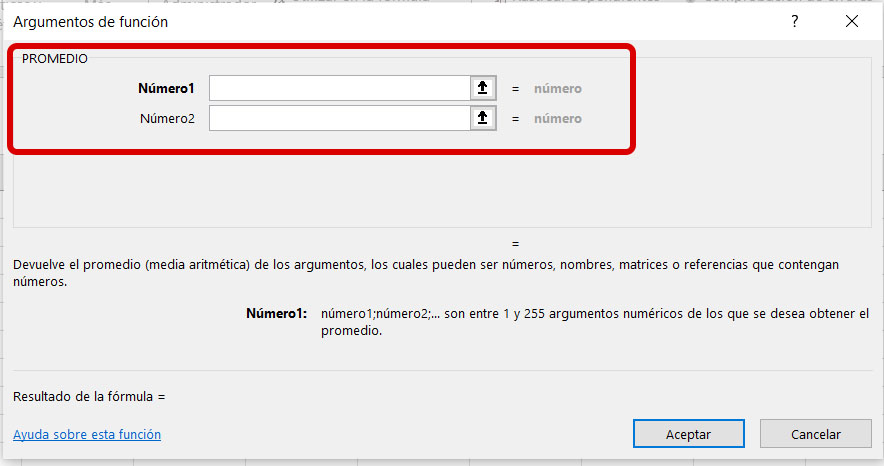
- número1 (obligatorio): El primer número a multiplicar.
- número2 (obligatorio): El segundo número a multiplicar y hasta un máximo de 255.
Función Min
La función MIN nos devuelve el valor mínimo de una lista de valores omitiendo los valores lógicos y el texto. Como argumentos de la función podemos ingresar directamente los números que deseamos evaluar o podemos indicar una referencia a una celda o el rango que contiene los valores numéricos.
🎯Categoría de la Función MIN
Estadística
🎯Sintaxis
Es obligatorio ingresar el primer argumento de la función MIN o de lo contrario Excel mostrará un mensaje de error. Por su puesto que, si ingresamos un solo número, obtendremos como resultado el mismo valor.
| =MIN(número1, [número2], …) |
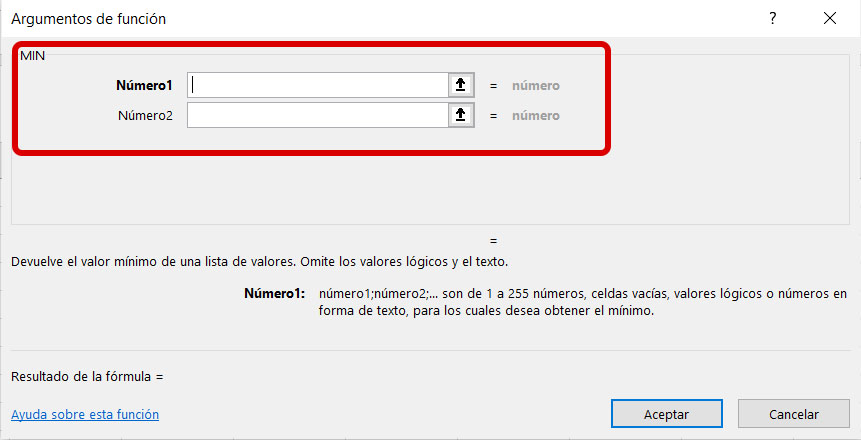
- Número1 (obligatorio): El primer número a considerar en la comparación de valores. También puede ser la referencia a una celda o rango que contiene los números a evaluar.
- Número2 (opcional): El segundo número en la lista de valores, o la referencia a una celda, o el rango que contiene los valores numéricos adicionales.
Si en el primer argumento de la función MIN hemos ingresado un valor numérico, será importante ingresar un segundo número para que la función pueda realizar una comparación entre ambos y devolver el menor de ellos.
Función MAX
La función MAX en Excel es de gran ayuda siempre que necesitemos obtener el valor máximo de un conjunto de valores que puede ser una lista de números ubicados en uno o varios rangos de nuestra hoja de Excel.
🎯Categoría de la Función MAX
Estadística
🎯Sintaxis
| =MIN(número1, [número2], …) |
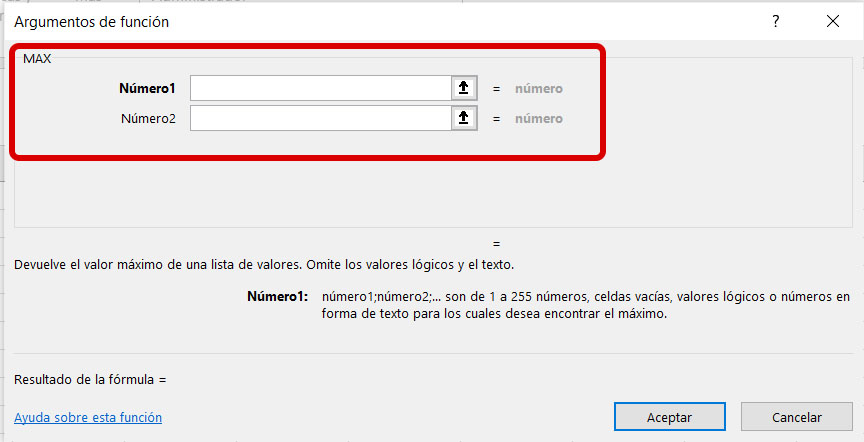
- Número1 (obligatorio): El primer número de la lista o el rango de celdas que contiene los números a evaluar.
- Número2 (opcional): El segundo número de la lista o un rango de celdas con números adicionales a incluir en la evaluación.
Función CONCATENAR
La función CONCATENAR en Excel nos permite unir dos o más cadenas de texto en una misma celda lo cual es muy útil cuando nos encontramos manipulando bases de datos y necesitamos hacer una concatenación.
🎯Categoría de la Función CONCATENAR
Función de Texto
🎯Sintaxis
La función CONCATENAR tiene una sintaxis muy sencilla donde cada argumento será un texto que se irá uniendo al resultado final. El máximo de argumentos que podemos especificar en la función es de 255 y el único obligatorio es el primer argumento.
| =CONCATENAR(texto1, [texto2],…) |
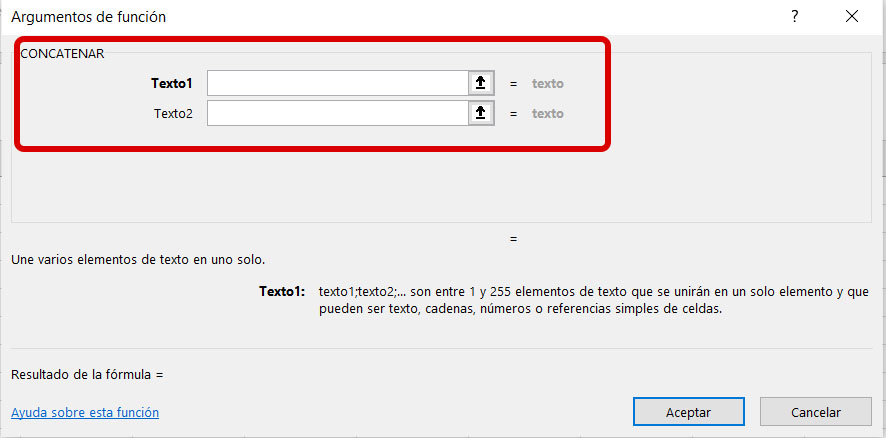
- Texto1 (obligatorio): El primer texto que se unirá a la cadena de texto final.
- Texto2 (opcional): El segundo texto a unir al resultado final. Todos los argumentos son opcionales a partir del segundo argumento.
Función CONTAR
La función CONTAR cuenta la cantidad de celdas que contienen números y cuenta los números dentro de la lista de argumentos. Use la función CONTAR para obtener la cantidad de entradas en un campo de número de un rango o matriz de números.
🎯Categoría de la Función CONTAR
Estadística
🎯Sintaxis
| CONTAR(valor1, [valor2], …) |
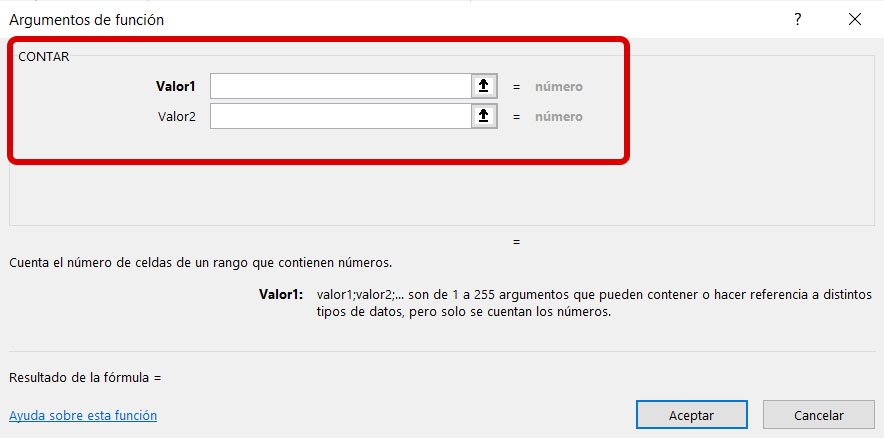
- valor1 (obligatorio): Primer celda a considerar o el rango donde se desea contar.
- valor2 (opcional): Celdas o rangos adicionales a considerar. Hasta 255 elementos.
Información sobre Fórmulas y Funciones
✅Las funciones son fórmulas predefinidas que ejecutan cálculos usando valores específicos, denominados argumentos, en un determinado orden o estructura.
Las funciones pueden usarse para ejecutar operaciones simples o complejas. Puedes encontrar todas las funciones de Excel en la pestaña fórmulas de la cinta de opciones:
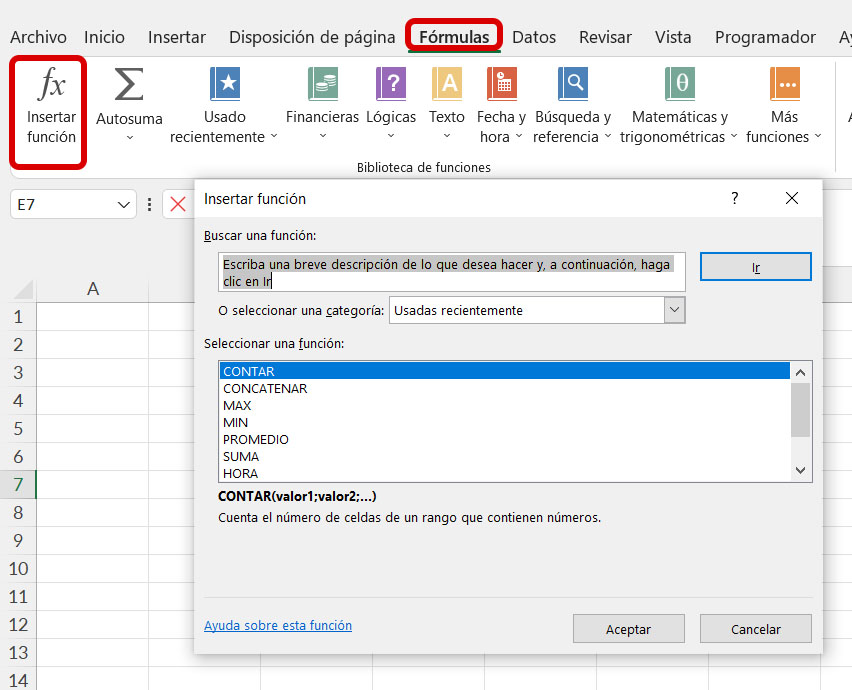
¡Recuerda descargar el archivo y los ejercicios para que sigas practicando!


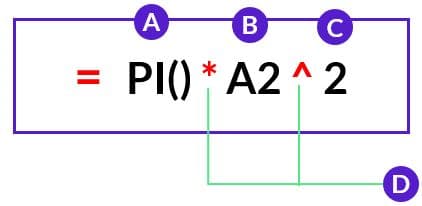
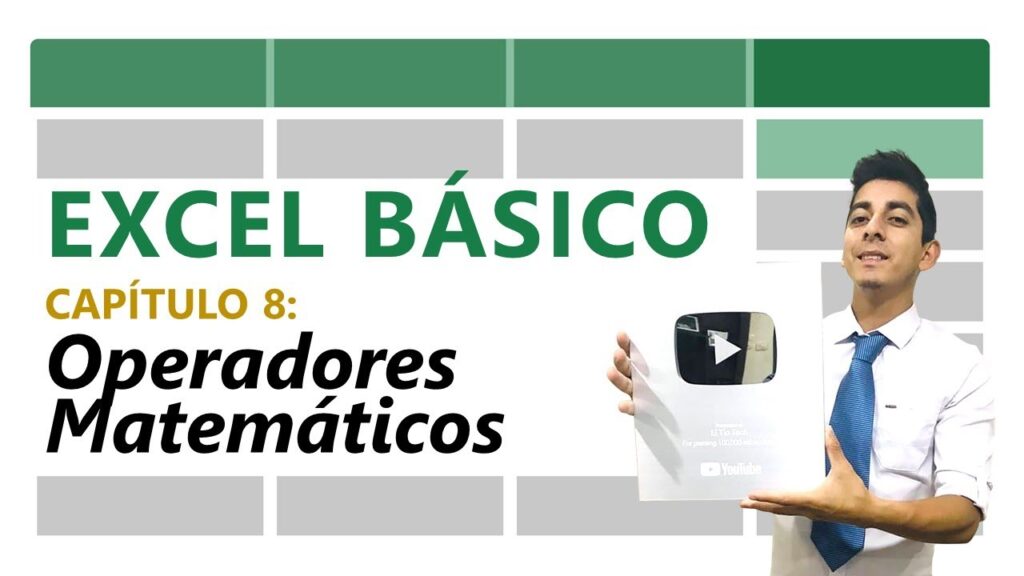
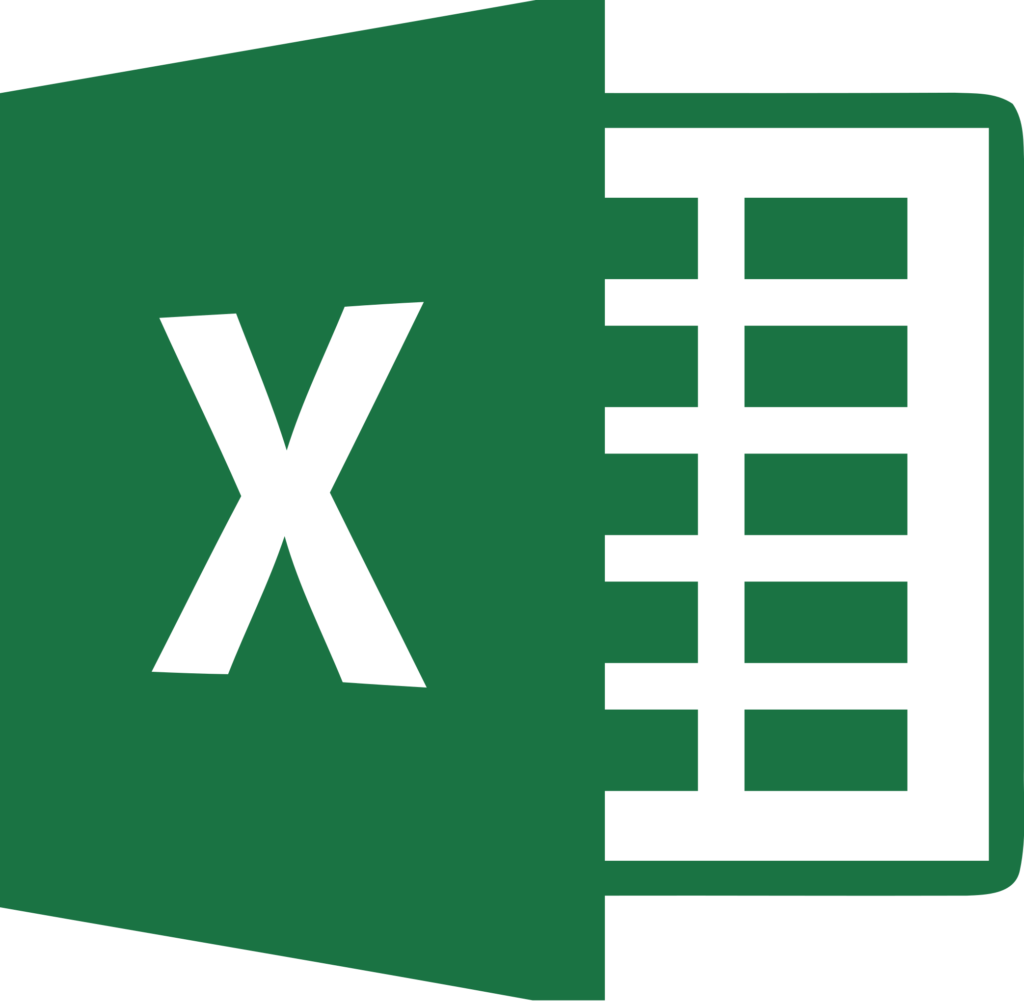
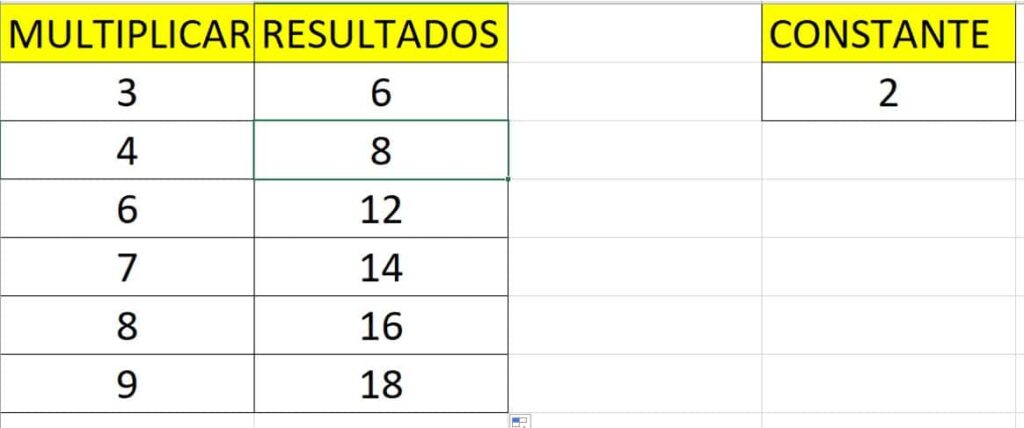

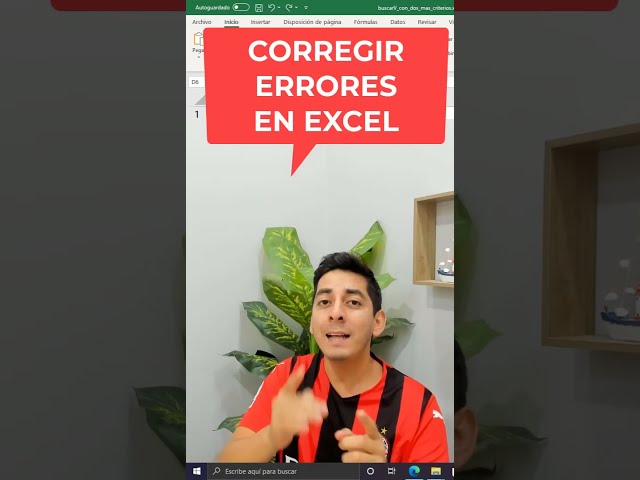
Responses